S GroupMe sa môžete stretnúť s občasnými problémami, ako je zamrznutie alebo zlyhanie. To narúša používateľskú skúsenosť a bráni normálnej funkčnosti. Existujú rôzne dôvody, prečo sa to môže stať aplikácii. Našťastie sa väčšina zlyhaní dá napraviť a aplikácia sa vráti do normálu.

Tento článok obsahuje niektoré dôležité možnosti riešenia problémov, ktoré sa majú použiť, ak GroupMe stále padá.
Oprava GroupMe neustále padá
Aj s možnosťou občasných pádov je GroupMe jednou z najspoľahlivejších a najstabilnejších platforiem na odosielanie správ. Keď pochopíte problém a prečo k nemu dochádza, jeho riešenie bude jednoduchšie.
Existuje niekoľko dôvodov, prečo aplikácia GroupMe neustále padá:
- Server aplikácie môže byť mimo prevádzky alebo prebieha údržba.
- Na vašej strane môže byť problém s internetovým pripojením.
- Možno používate aplikáciu GroupMe, ktorá je už zastaraná.
- Vaša aplikácia môže mať menšie chyby alebo chyby.
Aj keď sú to najčastejšie dôvody, nie sú jediné. Nižšie sú uvedené riešenia na celý rad problémov. Ak jedna možnosť nefunguje, prejdite na ďalšiu.
Reštartujte zariadenie
Toto by mala byť vždy prvá vec, ktorú vyskúšate, ak na svojom zariadení narazíte na nejaké problémy. Ak vaša aplikácia GroupMe stále padá, reštartujte zariadenie, pretože môže vyriešiť veľké a menšie chyby. To sa vykonáva stlačením tlačidla napájania a výberom možnosti reštartu.
ako sa pripojiť k routeru bez hesla -
Reštartujte aplikáciu
Toto je ďalšia pomerne jednoduchá možnosť, ktorú treba zvážiť. Zatvorte aplikáciu a otvorte ju. Môže to byť všetko, čo musíte urobiť. Týmto spôsobom znova spustíte aplikáciu a opravíte niektoré problémy. Môžete sa skúsiť odhlásiť z aplikácie GroupMe, chvíľu počkať a znova sa prihlásiť. Týmto by sa problém mohol vyriešiť. Ak nie, vyskúšajte iné možnosti.
Skontrolujte stav serverov GroupMe
Ak aplikácia stále zlyháva, skontrolujte server stavu aplikácie. Môžete tak urobiť návštevou webovej stránky ako napr Downdetektor . Na webovej stránke zadajte do vyhľadávacieho panela „GroupMe“ a počkajte, kým sa vo výslednom grafe nezvýši. Ak dôjde k špičke, server môže mať problém.
Prípadne navštívte Twitter a skontrolujte, či neboli uverejnené nejaké tweety o „GroupMe Down“. Ak je server mimo prevádzky, nemôžete s tým veľa urobiť. Budete musieť počkať, kým sa veci nevyriešia.
Skontrolujte svoje internetové pripojenie
GroupMe sa spolieha na internetové pripojenie, aby fungovalo tak, ako má. Ak máte problém s internetom, možno budete musieť kontaktovať svojho ISP alebo prejsť na inú sieť, aby ste obnovili normálnu funkčnosť. Platí to pre Wi-Fi aj mobilné dáta. Pripojenie môžete otestovať pokusom o otvorenie ľubovoľného prehliadača a vykonaním vyhľadávania. Vypnutie siete Wi-Fi alebo mobilných dát a ich opätovné zapnutie môže potenciálne vyriešiť niektoré problémy.
Prípadne aktivujte letový režim, počkajte niekoľko sekúnd a znova ho deaktivujte. Potom môžete skontrolovať, či aplikácia funguje.
Vymažte vyrovnávaciu pamäť aplikácie GroupMe
To môže pomôcť vyriešiť problém. Zlyhanie alebo nenačítanie sa môže zastaviť, ak sa vyrovnávacia pamäť vymaže.
aký význam má vôňa smrti
- Spustite na svojom zariadení aplikáciu nastavení.

- Vyhľadajte aplikáciu GroupMe a vyberte ju.
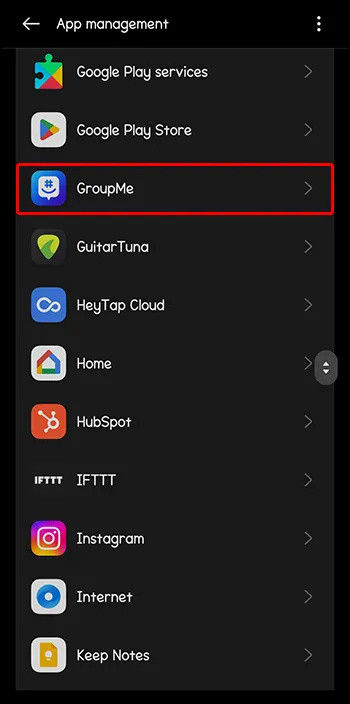
- Vyberte „Ukladací priestor“.
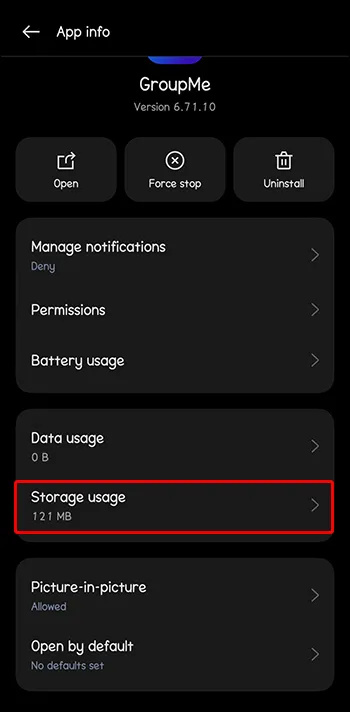
- Klepnite na možnosť „Vymazať vyrovnávaciu pamäť“.
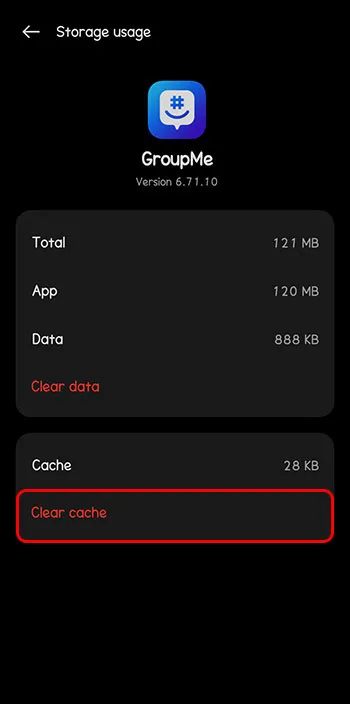
- Reštartujte zariadenie a skontrolujte, či aplikácia funguje správne.
Vyriešte konflikt aplikácií
Niekedy dochádza ku konfliktom medzi nainštalovanými aplikáciami a aplikáciou GroupMe. Môže to byť spôsobené nekompatibilnými softvérovými komponentmi. Konfliktné konfigurácie systému a procesy na pozadí môžu viesť k zlyhaniu.
Skontrolujte aktualizácie aplikácií
Ak používate staršiu verziu GroupMe, môžete sa stretnúť s niektorými problémami vrátane zlyhania alebo nefunkčnosti. Starším verziám môžu chýbať dôležité aktualizácie a funkcie, ktoré sú potrebné na zlepšenie funkčnosti.
Je dôležité, aby ste vždy používali najnovšiu verziu. Prejdite do Obchodu Google Play, Apple App Store a Microsoft Store, skontrolujte aktualizácie a stiahnite si ich. Po aktualizácii aplikáciu ešte raz otestujte.
Vypnite režim úspory batérie zariadenia
Vypnutie režimu batérie spôsobí, že niektoré aplikácie prestanú využívať všetky funkcie a funkcie. Aplikácie, ako napríklad GroupMe, preto nemusia fungovať dokonale. Ak narazíte na problémy so zlyhaním, keď je telefón v režime úspory energie alebo v režime nízkej spotreby, obnovte normálne nastavenia.
- Otvorte na zariadení „ponuku Nastavenia“.

- Vyberte „Batéria“.
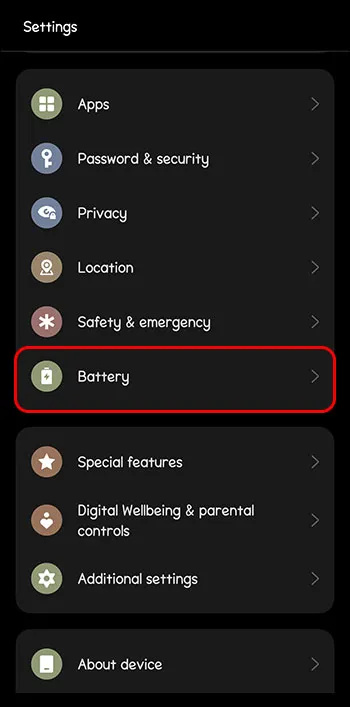
- Ak je zapnutý režim úspory batérie, vypnite ho.
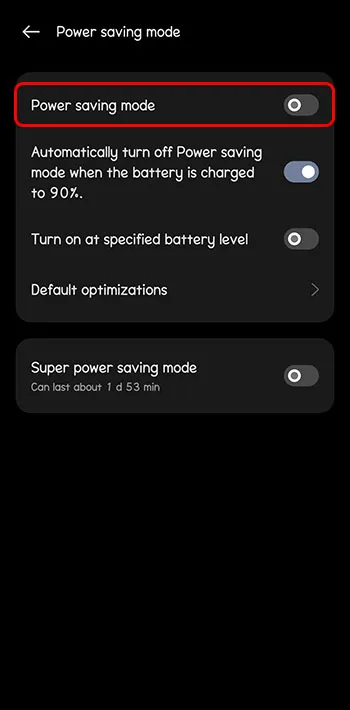
Upozorňujeme, že kroky sa môžu mierne líšiť v závislosti od modelu telefónu alebo verzie softvéru, ktorý používate.
Zakázať VPN
Používanie siete VPN niekedy spôsobuje problémy s aplikáciou. Ak si všimnete, že aplikácia zlyhá, keď je sieť VPN zapnutá, vypnite ju a skontrolujte, či bol problém vyriešený.
Odinštalujte a znova nainštalujte aplikáciu
Ak aplikácia stále zlyháva po všetkých vyššie uvedených metódach, mali by ste ju skúsiť úplne odstrániť a znova ju nainštalovať. V niektorých prípadoch to funguje. Po dokončení opätovnej inštalácie skontrolujte, či bola funkcia obnovená.
Odstráňte brány firewall a bezpečnostný softvér
Firewally môžu zasahovať do prevádzky GroupMe. Aplikácia môže byť omylom identifikovaná ako hrozba. V takom prípade sú sieťové pripojenia zablokované a spôsobujú zlyhanie. Odstránenie takýchto funkcií môže prípadne obnoviť GroupMe.
Kontaktujte podporu GroupMe
Tieto kroky musíte vykonať, keď všetky ostatné metódy zlyhajú. Problém by ste mali vysvetliť tímu podpory, ktorý vám ponúkne metódy, ktoré môžete vyskúšať na vyriešenie pretrvávajúceho problému. Môžu mať ďalšie možnosti riešenia problémov, ktoré by mohli odporučiť.
Obnovte a spustite GroupMe
Od vývojárov sa očakáva, že vytvoria vynikajúce aplikácie bez chýb a závad. Niekedy je zlyhanie spôsobené zlým programovaním aplikácie. V tomto prípade to možno opraviť prostredníctvom budúcich aktualizácií. Vývojár však nie je vždy zodpovedný za problém. Iné faktory môžu spôsobiť problém na rôznych systémoch a zariadeniach. Problémy by ste mali vždy preskúmať a vyriešiť. Týmto spôsobom môžete nájsť riešenie a naďalej využívať funkcie ponúkané aplikáciou.
Stretli ste sa niekedy s problémom, že GroupMe neustále padá? Ak áno, ako ste to riešili? Dajte nám vedieť v sekcii komentárov nižšie.








